Мастер импорта Web-узлов
Вид следующего диалогового окна зависит от установленной на первом шаге опции. Если вы импортируете Web-узел из каталога, будет открыто окно Изменение списка файлов (Edit File List) (рис. 11.28), содержащее список всех файлов, включая указанные вами подкаталоги. При импортировании всех файлов нажмите кнопку Next. В том случае, если вы хотите исключить из импорта отдельные файлы, выделите их и удалите из списка, воспользовавшись для этого кнопкой Исключить (Exclude). Для восстановления в списке ошибочно удаленного файла нажмите кнопку Обновить (Refresh). Завершив формирование списка, нажмите кнопку.
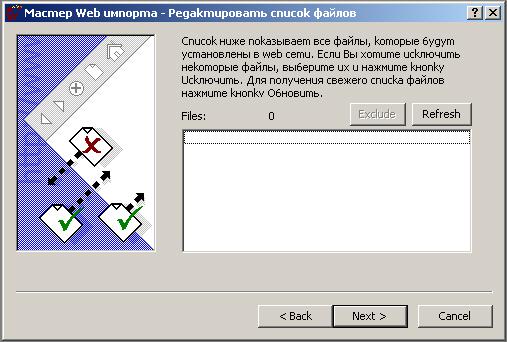
Рис. 11.28. Диалоговое окно мастера при импортировании Web-узла из каталога
При импорте файла из Интернета открывается диалоговое окно Выбор ограничений на загрузку (Choose Download Amount) (рис. 11.29), в котором вам предлагается сформировать ряд условий по количеству копируемых уровней в иерархии страниц и максимальному объему информации в килобайтах. Если установлен флажок Только текстовые и графические файлы (Limit to text and image files), то будут импортироваться только текстовые и графические файлы. Задав необходимые параметры, нажмите кнопку для перехода к следующему шагу в работе мастера.

Рис. 11.29. Диалоговое окно мастера при импортировании Web-узла из Интернета
Следующее диалоговое окно является информационным. Нажмите кнопку Готово (Finish). Начнется процесс импорта, при котором сохраняется структура импортируемого Web-узла.
Замечание
В случае отсутствия в структуре Web-узла каталога private, в котором FrontPage размещает конфиденциальные файлы, а также каталога images для размещения графических файлов, они будут добавлены в создаваемую структуру.
После завершения работы мастера в окне программы FrontPage отображается импортированный Web-узел, и вы можете начинать с ним работать.
